Prodleva po stisku pravého tlačítka myši.
Prodleva po stisku pravého tlačítka myši | Zpomalení při kliknutí na soubor nebo složku pravým tlačítkem myši.
je to velice nepříjemná věc pokud chcete rychle použít pravé tlačítko myši a musíte počkat než se načte celá nabídka.
Existuje celá řada možností jak postupovat při řešení problému, ale já mám jedno řešení které zvládne úplně každý.
Postup jak zjistit program který zajišťuje prodlevu při stisknutí pravého tlačítka myši.
Stáhněte si program ShellExView z těchto stránek. Program se nemusí instalovat.
Po spuštění programu klikněte na [TYPE] tím seřadíte seznam a bude se Vám v tom lépe pracovat. viz screen 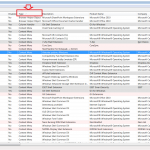
Nyní můžete podržením ctrl a kliknutím myši naklikat všechny položky CONTEXT MENU, vyjma položek Windows.
Až je budete mít všechny označené stiskněte F7 Disable (vypnuto) | F8 Enable (zapnuto)
Musíte restartovat PC aby se projevila změna.
V případě že po restartu vše funguje jak má tak postupujte systematicky a každou položku zvlášť povolte, čili povolíte jednu položku Enable a restartujete PC.
Postupujete tak dlouho dokud nenarazíte na problém.
PS:
Aktuálně v mém případě se jednalo o problém s Git-Cheetah v Context Menu.
Pro pokročilé, při najetí na požadovanou položku a stisknutí F2 se otevře záznam v registru.